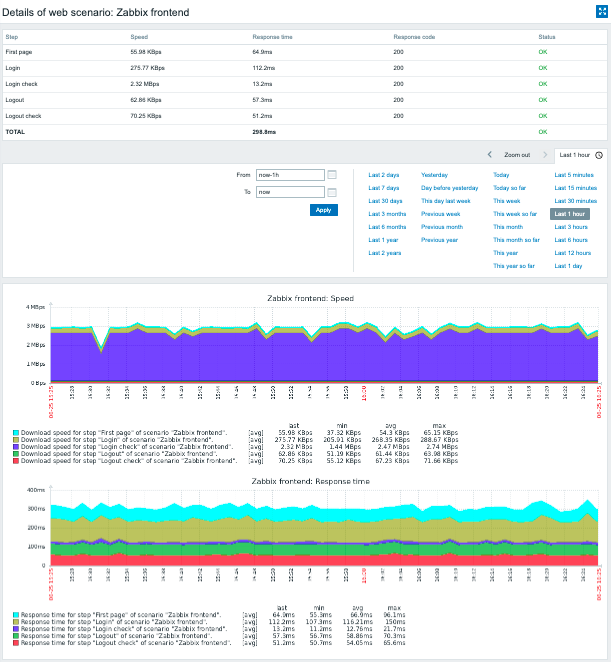Is this not what you were looking for? Switch to the current version or choose one from the drop-down menu.
2 Real-life scenario
Overzicht
Deze sectie presenteert een stapsgewijze praktijkvoorbeeld van hoe webmonitoring kan worden gebruikt.
Laten we Zabbix webmonitoring gebruiken om de webinterface van Zabbix te bewaken. We willen weten of deze beschikbaar is, de juiste inhoud biedt en hoe snel het werkt. Om dat te doen, moeten we ook inloggen met onze gebruikersnaam en wachtwoord.
Scenario
Stap 1
Voeg een nieuwe webscenario toe.
We zullen een scenario toevoegen om de webinterface van Zabbix te monitoren. Het scenario zal een aantal stappen uitvoeren.
Ga naar Gegevensverzameling → Hosts, kies een host en klik op Web in de rij van die host. Klik vervolgens op Nieuw webscenario.
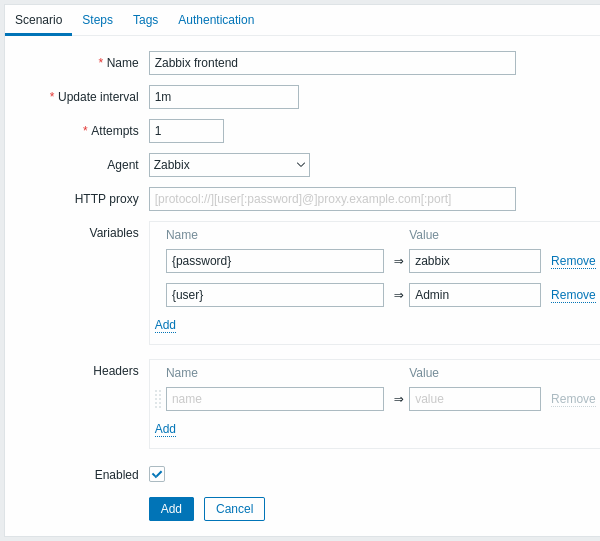
Alle verplichte invoervelden zijn gemarkeerd met een rode asterisk.
In het nieuwe scenarioformulier noemen we het scenario Zabbix frontend. We zullen ook twee variabelen aanmaken: {user} en {password}.
Je kunt ook een nieuwe tag Application:Zabbix frontend toevoegen in het Tabblad Tags.
Stap 2
Definieer stappen voor het scenario.
Klik op de knop Toevoegen in het tabblad Stappen om individuele stappen toe te voegen.
Web scenario stap 1
We beginnen door te controleren of de eerste pagina correct reageert, terugkeert met HTTP-statuscode 200 en de tekst "Zabbix SIA" bevat.
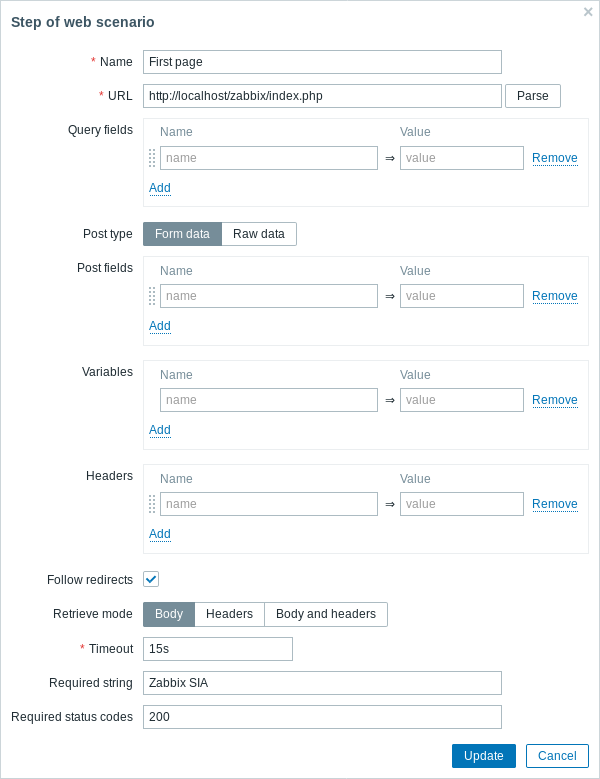
Als je de stap hebt geconfigureerd, klik dan op Toevoegen.
Web scenario stap 2
We gaan verder door in te loggen op de Zabbix-frontend, en dat doen we door gebruik te maken van de macro's (variabelen) die we op scenarioniveau hebben gedefinieerd - {user} en {password}.
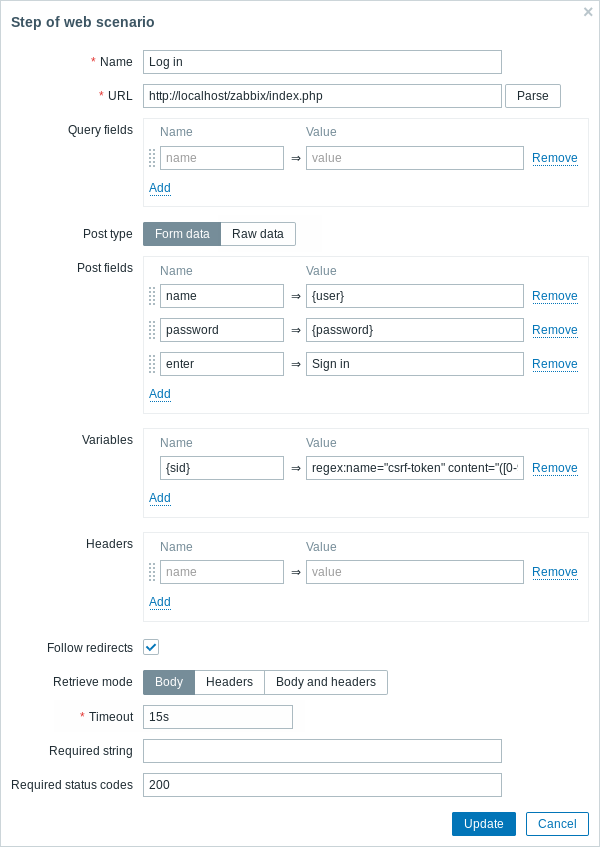
Merk op dat de Zabbix-frontend JavaScript-omleiding gebruikt bij het inloggen, dus eerst moeten we inloggen, en pas in latere stappen kunnen we controleren op ingelogde functies. Bovendien moet de aanmeldingsstap de volledige URL gebruiken naar het index.php bestand.
Let ook op hoe we de inhoud van de {sid} variabele (sessie-ID) ophalen (sessie-ID) met behulp van een variabelennotatie met reguliere expressie: regex:name="csrf-token" content="([0-9a-z]{16})". Deze variabele zal nodig zijn in stap 4.
Web scenario stap 3
Nu we zijn ingelogd, moeten we dit controleren. We doen dit door te zoeken naar een tekenreeks die alleen zichtbaar is als je bent ingelogd - bijvoorbeeld, Administration.
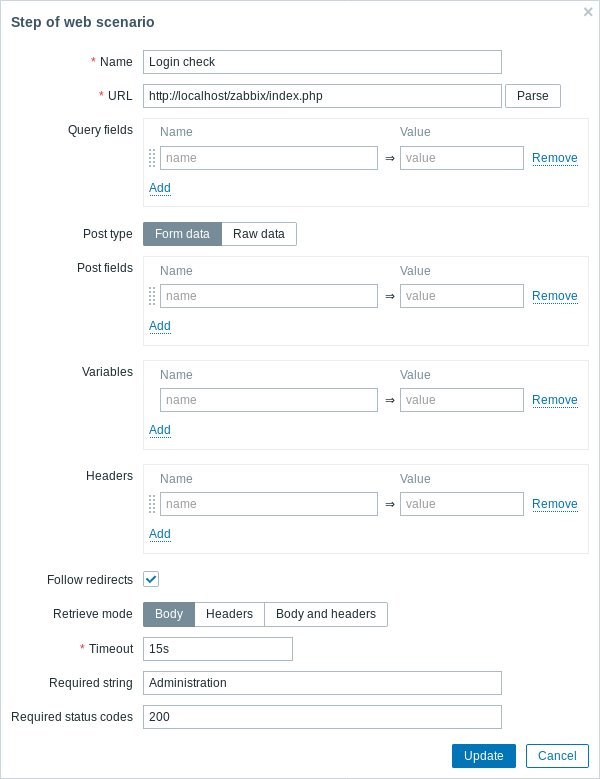
Web scenario stap 4
Nu we hebben geverifieerd dat de frontend toegankelijk is en we kunnen inloggen en ingelogde inhoud kunnen ophalen, moeten we ook uitloggen - anders wordt de Zabbix-database vervuild met veel open sessierecords.
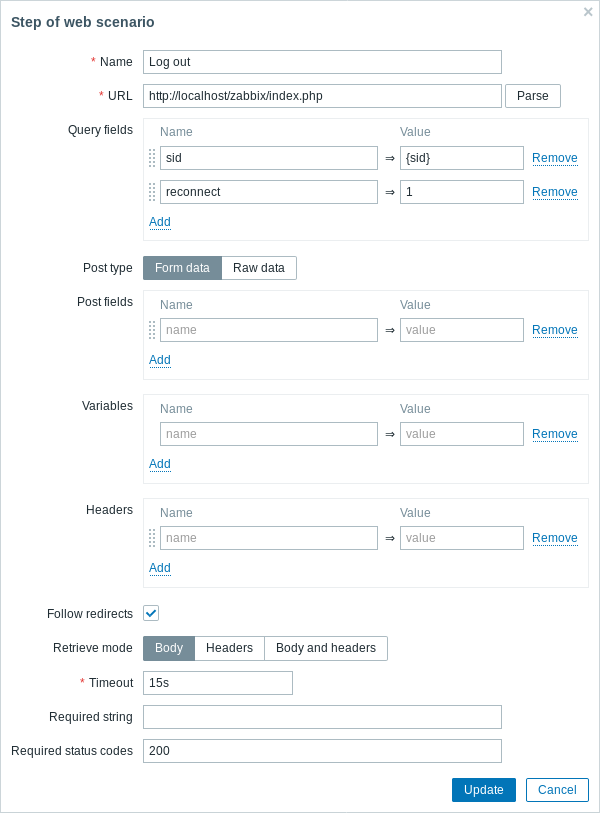
Web scenario stap 5
We kunnen ook controleren of we zijn uitgelogd door te zoeken naar de Gebruikersnaam-tekenreeks.
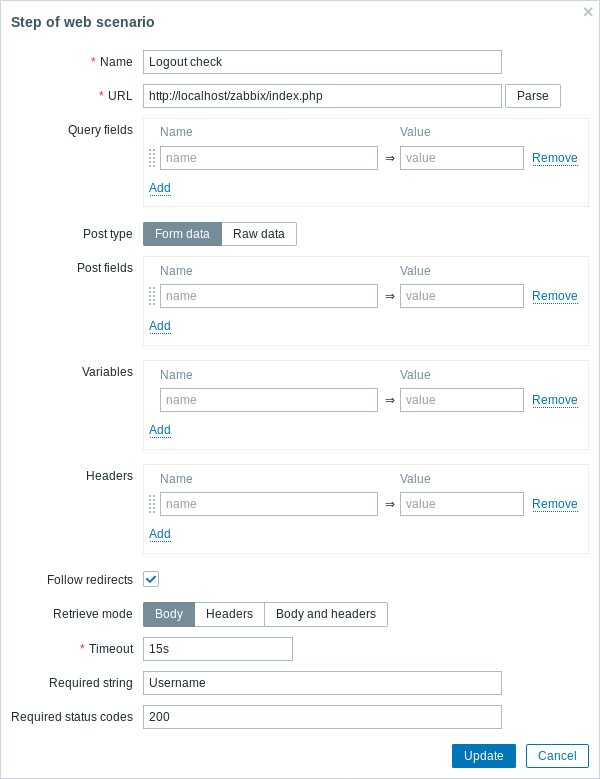
Volledige configuratie van stappen
Een volledige configuratie van web scenario stappen zou er als volgt uit moeten zien:

Stap 3
Sla het voltooide web monitoring scenario op.
Het scenario wordt toegevoegd aan een host. Om web scenario-informatie te bekijken, ga naar Monitoring → Hosts, zoek de host in de lijst en klik op de koppeling Web in de laatste kolom.

Klik op de naam van het scenario om gedetailleerdere statistieken te bekijken: